Wärmeleitpaste, auch bekannt als Wärmeleitmaterial oder thermisches Interface-Material (TIM), ist ein kritischer Bestandteil beim Zusammenbau eines PCs. Ohne sie kann Ihr Prozessor schnell überhitzen. Für eine optimale Leistung ist es wichtig, vor der Montage des CPU-Kühlers Wärmeleitpaste auf die CPU aufzutragen. Es gibt einige wichtige Punkte, die beim Auftragen von Wärmeleitpaste auf Ihre CPU zu beachten sind. Der Prozess ist unkompliziert, und es gibt verschiedene Methoden. In diesem Leitfaden erklären wir, wie Sie Wärmeleitpaste korrekt auf eine AMD- oder Intel-CPU während Ihres PC-Baus oder CPU-Upgrades auftragen.
Wärmeleitpaste auf der CPU installieren: Eine detaillierte Anleitung (2023)
Dieser Leitfaden hilft Ihnen bei der richtigen Menge an Wärmeleitpaste, die auf Ihre CPU aufgetragen werden sollte, ein Thema, das in der PC-Bau-Community häufig diskutiert wird. Bevor wir jedoch mit der Installation der Wärmeleitpaste auf der CPU Ihres PCs beginnen, werden wir die Bedeutung der Wärmeleitpaste erörtern.
Warum ist Wärmeleitpaste zwischen CPU und Kühlkörper notwendig?
Wärmeleitpaste ist ein unverzichtbares Material zwischen dem CPU-Kühler und der CPU selbst. Der CPU-Kühler hat Heatpipes, die an der Oberfläche des Prozessors anliegen. Beide sind dafür konzipiert, Wärme effizient abzuleiten. Ohne ein thermisches Interface-Material (TIM) zwischen Kühler und CPU kann die Wärmeübertragung nicht effektiv stattfinden.
Im Wesentlichen können die Lüfter des CPU-Kühlers den Prozessor nur dann effektiv kühlen, wenn Wärmeleitpaste verwendet wird. Sie ist eines der effektivsten und beliebtesten TIMs, da sie die mikroskopisch kleinen Luftspalte und Zwischenräume zwischen dem CPU-Kühler und dem CPU-Chip ausfüllt. Wenn Sie also Wärmeleitpaste auftragen, ist die Kühlleistung des CPU-Kühlers optimal. Ohne sie kann der CPU-Kühler keinen ausreichenden Kontakt zum Prozessor herstellen, was zu einer Überhitzung führt.
Wichtige Punkte vor dem Auftragen der Wärmeleitpaste
CPU auf dem Mainboard installieren
Stellen Sie sicher, dass Ihre CPU auf dem Mainboard installiert ist, bevor Sie fortfahren. Wenn dies noch nicht geschehen ist, sollten Sie dies jetzt tun. Lesen Sie unsere Anleitung zum Installieren einer Intel- oder AMD-CPU auf dem Mainboard für detaillierte Anweisungen, bevor Sie die Wärmeleitpaste auftragen.
Benötigte Werkzeuge vorbereiten
Vergewissern Sie sich, dass Sie eine hochwertige Wärmeleitpaste zur Hand haben, bevor Sie fortfahren. Die Verwendung einer ungeeigneten Wärmeleitpaste kann zu erhöhten Temperaturen führen. Unsere Empfehlungen finden Sie in unserem Leitfaden zu den 15 besten Wärmeleitpasten im Jahr 2023.
Darüber hinaus benötigen Sie zwei weitere Dinge für den Auftragprozess: eine 99-prozentige Isopropylalkohollösung zum Reinigen der CPU-Oberfläche und ein Mikrofasertuch. Wir raten davon ab, Abkürzungen zu nehmen, da es wichtig ist, dass die Oberfläche des Prozessors vollständig sauber und ohne Rückstände ist, bevor wir Wärmeleitpaste auftragen. Fremdkörper auf der Oberfläche der CPU sollten vermieden werden.
So tragen Sie Wärmeleitpaste auf Ihre CPU auf
1. Nehmen Sie zuerst das Mikrofasertuch und geben Sie eine kleine Menge 99%iger Isopropylalkohollösung darauf. Seien Sie vorsichtig im Umgang mit der Lösung. Reinigen Sie nun mit dem Mikrofasertuch die Oberfläche der CPU gründlich.
Dadurch erhalten Sie eine komplett saubere CPU-Oberfläche. Achten Sie auf Rückstände, aber vermeiden Sie es, die CPU direkt zu berühren. Wir haben die CPU gereinigt, bevor wir sie auf dem Motherboard installiert haben, aber wir empfehlen, diesen Schritt durchzuführen, wenn Sie erneut Wärmeleitpaste auf Ihre CPU auftragen.
2. Tragen Sie nun die Wärmeleitpaste in der Mitte der CPU-Oberseite auf. Wir empfehlen eine erbsengroße Menge oder, wenn Ihre CPU größer ist, einen etwas größeren Klecks. Insbesondere bei Intel Raptor Lake und Ryzen 7000 CPUs der 13. Generation sollten Sie etwa die doppelte Menge Wärmeleitpaste wie gewöhnlich verwenden, um sicherzustellen, dass ihre größere Oberfläche bedeckt ist.
Zu wenig Wärmeleitpaste ist problematischer als zu viel, wie wir im nächsten Abschnitt über verschiedene Anwendungsarten erklären werden. Achten Sie jedoch darauf, dass die Menge nicht so groß ist, dass sie auf das Mainboard läuft. In diesem Fall sollten Sie die betroffenen Stellen mit einem Mikrofasertuch und Isopropylalkohol reinigen.
Hinweis: Bei AMD Threadripper und Intel Xeon CPUs ist die Oberfläche des Prozessors sehr groß, und einige Enthusiasten verteilen die Wärmeleitpaste mit einem speziellen Werkzeug gleichmäßig über die gesamte CPU. Bei solchen Systemen ist es wichtig, eine ausreichende Menge Wärmeleitpaste aufzutragen.

3. Überprüfen Sie als Nächstes die Seite des AIO oder Luftkühlers, die auf der CPU-Oberfläche aufliegt, auf eine Schutzfolie. In den meisten Fällen müssen Sie die Plastikfolie entfernen, die die Oberfläche des Luftkühlers schützt, bevor Sie ihn montieren. Diese Plastikfolie befindet sich sowohl bei AIOs als auch bei Luftkühlern, und wenn Sie sie vergessen, befindet sich eine Plastikschicht zwischen der CPU und dem Kühlkörper, was zu einer schnellen Überhitzung der CPU führt.

4. Installieren Sie nun den Luftkühler oder die AIO auf Ihrer CPU. Um sicherzustellen, dass sich die Wärmeleitpaste gleichmäßig verteilt, montieren Sie den Kühler und schrauben Sie ihn zuerst in einer Ecke, dann in der diagonal gegenüberliegenden Ecke usw. fest. Wiederholen Sie den Vorgang für die beiden anderen Ecken, bis die AIO oder der Luftkühler fest sitzt. Das diagonale Anziehen der Schrauben und langsames Festziehen jeder Schraube hat sich als praktikable Methode erwiesen.

5. Und fertig! Sie haben erfolgreich Wärmeleitpaste auf Ihre CPU aufgetragen. Überprüfen Sie die Halterung des CPU-Kühlers, um festzustellen, ob Wärmeleitpaste ausgetreten ist. Wenn ja, reinigen Sie sie mit einem Mikrofasertuch und stellen Sie sicher, dass die Wärmeleitpastenschicht nicht zu dick ist.

Nachdem der Installationsprozess abgeschlossen ist, sollten Sie Ihre CPU einem Überhitzungstest unterziehen, indem Sie den Stresstestabschnitt dieses Handbuchs durchgehen. Dadurch wird sichergestellt, dass die Wärmeleitpaste korrekt aufgetragen wurde und Ihr Kühler richtig montiert ist.
Die beste Methode, Wärmeleitpaste auf die CPU aufzutragen
In diesem Abschnitt präsentieren wir Ihnen die Ergebnisse des Tests verschiedener Auftragmuster für Wärmeleitpaste. Die von uns getesteten Muster sind:
- kleiner Punkt
- Linie
- Kreuz
- Quadrat
- kleiner Reiskorn-großer Punkt
- Verteilen der Wärmeleitpaste auf der CPU
Wir haben auch zwei zusätzliche Szenarien getestet, bei denen wir die Menge variiert und die Ergebnisse der Verwendung von zu viel und zu wenig Wärmeleitpaste verglichen haben. Sie können sich die Bilder der verschiedenen Wärmeleitpastenauftragsmuster direkt hier ansehen.
Für den Testaufbau haben wir die Wärmeleitpaste Noctua NT-H1 auf einem übertakteten Ryzen 2700 verwendet [E-Mail geschützt]. Dies ist keine optimale Übertaktung, aber sie treibt die CPU über ihre Leistungsgrenze, was unser Ziel in diesem Test war. Typischerweise empfiehlt es sich, PBO für AMD-CPUs zu verwenden. In diesem Test haben wir einen Wraith Prism CPU-Kühler mit 100% Lüftergeschwindigkeit verwendet. Um die Wärmeleistung zu testen, haben wir für jedes Wärmeleitpastenmuster einen 15-minütigen Stresstest durchgeführt.
Was haben unsere Tests ergeben? Unsere erste Erkenntnis ist, dass das Muster der Wärmeleitpaste keine Rolle spielt, wenn Sie eine ausreichende Menge zwischen CPU und Kühlkörper auftragen. Ob es sich um eine Linie, ein Kreuz oder zu viel Wärmeleitpaste handelt (nicht empfohlen), wir haben eine maximale Temperatur von etwa 77 bis 78 Grad Celsius und eine durchschnittliche Temperatur von etwa 75 bis 76 Grad Celsius gemessen. Allerdings sehen wir, dass der einfache erbsengroße Punkt und das manuelle Verteilen der Wärmeleitpaste zu etwas besseren Ergebnissen und niedrigeren Temperaturen führen.
Hinweis: Die „maximalen“ CPU-Temperaturen, die Sie in der folgenden Grafik sehen, zeigen den Temperaturmesswert an, wenn die CPU eine plötzliche Leistungsspitze erfährt.
Sie haben die Anomalie in der Grafik wahrscheinlich schon bemerkt. Der größte Temperaturunterschied wurde bei der Verwendung von zu wenig Wärmeleitpaste festgestellt. Wie in der Grafik unten gezeigt, stieg die maximale CPU-Temperatur auf 84,5 Grad Celsius, und die durchschnittliche CPU-Temperatur ist um etwa 5 Grad Celsius höher als bei anderen Anwendungsarten.
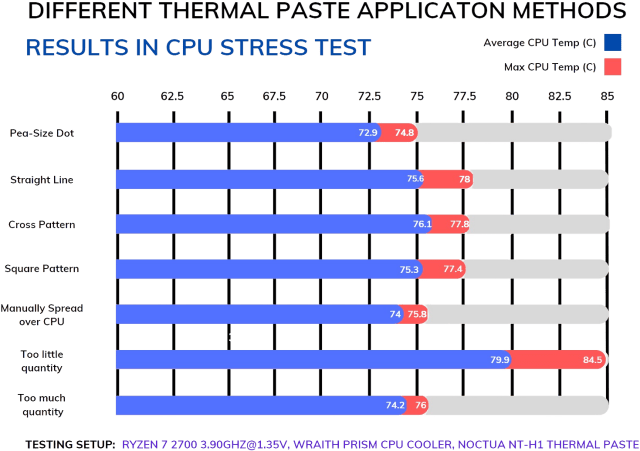
Wie trägt man Wärmeleitpaste am besten auf? Es scheint nicht allzu wichtig zu sein, aber wir empfehlen nachdrücklich, einen erbsengroßen Punkt in der Mitte aufzutragen und die Größe der Oberfläche Ihrer CPU anzupassen. In unserer Anleitung haben wir festgestellt, dass wir bei der Installation des Intel Core i9-13900K anstelle eines erbsengroßen Punktes einen großen Klecks in der Mitte auftragen mussten, um genügend Wärmeleitpaste und eine gute Kühlung zu haben.
Durchführung eines Belastungstests zur Überprüfung der CPU-Temperatur
Nachdem die Auftragungsmuster und der Prozess erledigt sind, müssen Sie Ihre CPU-Temperaturen sowohl im Leerlauf als auch unter Last überprüfen, um sicherzustellen, dass die Wärmeleitpaste erfolgreich aufgetragen wurde.
Wenn Sie Windows noch nicht installiert haben, rufen Sie zunächst das BIOS Ihres PCs auf, indem Sie beim Start die entsprechende Taste drücken. Hier können Sie die Leerlauftemperatur Ihrer CPU überwachen, die etwa 25 bis 45 Grad Celsius betragen sollte.
Hinweis: Überprüfen Sie im BIOS selbst, ob der Prozessor nach der Installation des CPU-Kühlers überhitzt. Wenn die Temperaturen nicht stimmen, müssen Sie den CPU-Kühler neu installieren und den Wärmeleitpastenauftragsprozess erneut durchlaufen. Wenn er immer noch überhitzt, haben Sie möglicherweise eine unzureichende CPU-Kühllösung, je nachdem, wie stark sich Ihr Prozessor aufheizt. Überprüfen Sie daher die maximal unterstützte TDP Ihres CPU-Kühlers und vergleichen Sie sie mit der Nennleistung Ihres Prozessors. Ersetzen Sie ihn gegebenenfalls durch einen neuen, um die Temperaturen zu senken.
Verwenden Sie nach der Installation von Windows eine Stresstest-Anwendung wie Cinebench R23 oder Prime95. Führen Sie diese Stresstests durch und beobachten Sie die Temperaturen mit einer der Methoden in unserem Leitfaden zur Überprüfung der CPU-Temperatur. Unter Volllast liegt die maximal akzeptable Temperatur bei 95 Grad Celsius, ideal ist jedoch ein Bereich von etwa 60 bis 70 Grad Celsius. Die Temperatur der CPU sollte beim Spielen von Online-Spielen, beim Surfen im Internet oder anderen normalen Computeraufgaben über der Leerlauftemperatur und unter der Stresstest-Lasttemperatur liegen.
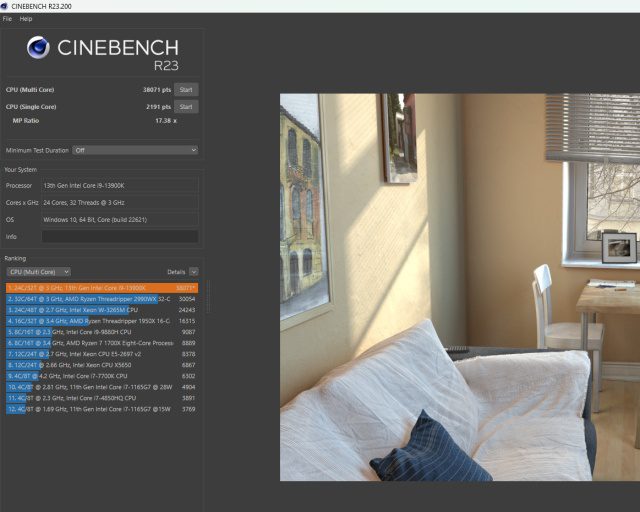 Cinebench R23 Multi-Core-Test
Cinebench R23 Multi-Core-Test
Hinweis: Die CPU-Temperaturen variieren stark, je nachdem, welchen Prozessor Sie verwenden, und auch von Ihrer Umgebungstemperatur. Hersteller entwickeln ihre CPUs um eine thermische Grenze, bei deren Überschreitung sie beginnen, die Leistung zu drosseln. Das Throttling setzt meist ab der 95°C-Marke ein, oft bei längerer Last. Während die 95°C-Grenze im Allgemeinen für die meisten in Laptops oder Desktops verwendeten Prozessoren gilt, haben neue Intel Raptor Lake Prozessoren, wie z.B. der Core i9-13900K, stattdessen eine Grenze von 100°C.
Sowohl im Leerlauf- als auch im Lastszenario ist es wichtig, auf die Temperaturen zu achten. Entsprechen sie den Fähigkeiten Ihres CPU-Kühlers? Wenn nicht, kühlt der CPU-Kühler den Prozessor nicht effektiv.
Wie oft sollte man die Wärmeleitpaste wechseln?
Als Faustregel gilt, dass Sie die Wärmeleitpaste zwischen CPU und Kühler jährlich wechseln sollten. Wenn Sie jedoch ein intensiver Benutzer sind, können Sie bei Ihrer CPU möglicherweise früher als erwartet einen Temperaturanstieg feststellen. Sie können die in unserem speziellen Handbuch aufgeführten Methoden verwenden, um die CPU-Temperaturen in Windows 11 zu überprüfen.
Ein Anstieg der Temperaturen deutet darauf hin, dass es an der Zeit ist, die Innenteile von Staub zu befreien, der sich über Monate angesammelt hat. Behalten Sie die CPU-Temperaturen nach 4 bis 6 Monaten im Auge. Wenn die durchschnittliche Betriebstemperatur der CPU gestiegen ist, ist es an der Zeit, die Wärmeleitpaste auszutauschen.
Häufig gestellte Fragen zur Installation von Wärmeleitpaste
Wie viel Wärmeleitpaste sollte ich verwenden?
Eine erbsengroße Menge oder ein kleiner Strich Wärmeleitpaste reicht für die meisten Prozessoren aus. Verwenden Sie die doppelte Menge für Intel- und Ryzen 7000-Prozessoren der 13. Generation, da sie eine größere Oberfläche haben. Wenn Sie eine Intel Xeon oder AMD Threadripper CPU mit einer noch größeren Oberfläche verwenden, benötigen Sie mehr Wärmeleitpaste. Stellen Sie sicher, dass Sie sie gleichmäßig verteilen, um die CPU-Temperaturen zu halten.
Kann man Wärmeleitpaste wiederverwenden?
Nein, verwenden Sie alte Wärmeleitpaste nicht wieder. Sie müssen die Rückstände mit 99% Isopropylalkohol von der CPU entfernen, bevor Sie eine neue Schicht auftragen. Wenn Sie den CPU-Kühler vom Prozessor lösen, tragen Sie die Wärmeleitpaste erneut auf.
Woher weiß ich, ob ich meine Wärmeleitpaste richtig aufgetragen habe?
Sie müssen ins BIOS gehen und die CPU-Leerlauftemperatur überprüfen (idealerweise 25-45 Grad Celsius). Führen Sie außerdem einen Stresstest wie Prime95 unter Windows durch und überprüfen Sie die CPU-Temperatur. Unter Last sollte die Temperatur 95 Grad Celsius nicht übersteigen. Wenn sie jedoch über 95 Grad Celsius steigt, beginnt die CPU automatisch, die Leistung zu drosseln. Neue CPUs von Intel drosseln die Leistung bei etwa 100 Grad Celsius.
Gibt es eine falsche Art, Wärmeleitpaste aufzutragen?
Viele haben getestet, verschiedene Muster wie ein „X“ oder einen „Stern“ auf der CPU aufzutragen. Benutzer haben auch versucht, zu viel und zu wenig Wärmeleitpaste aufzutragen. Nun, einige Tests waren überraschend gut, während andere katastrophal waren. Wie trägt man Wärmeleitpaste richtig auf? Die Antwort ist einfach. Eine angemessene Menge in der Mitte, abhängig von der Oberfläche der CPU.
Wie entferne ich Rückstände von Wärmeleitpaste beim Austausch des CPU-Kühlers?
Sie können die Rückstände der Wärmeleitpaste auf der CPU mit 99% Isopropylalkohol und einem Mikrofasertuch entfernen. Beseitigen Sie alle Spuren von Wärmeleitpaste, bevor Sie den CPU-Kühler austauschen.
Wärmeleitpaste beim PC-Bau auf die CPU auftragen
Sie haben nun gelernt, wie Sie Wärmeleitpaste auf Ihren Prozessor auftragen und durch Stresstests bestätigt, dass die Installation erfolgreich war. Um Ihnen bei der Auswahl der besten Wärmeleitpaste auf dem Markt zu helfen, haben wir bereits eine Anleitung für Sie erstellt. Denken Sie jedoch daran, dass Wärmeleitpaste zwar unerlässlich ist, aber ein leistungsstarker Kühler, der mit der TDP (Wärmeleistung) Ihrer CPU umgehen kann, ebenfalls ein wichtiger Faktor für einen stabilen PC-Betrieb ist. Hier finden Sie die besten CPU-Kühler, die Sie für Ihren PC-Bau kaufen können. Wenn Sie noch Zweifel haben, teilen Sie uns diese in den Kommentaren mit, und wir werden Ihnen gerne weiterhelfen.
